Discord - популярная платформа для общения геймеров и других сообществ. Один из важных аспектов использования Discord - это настройка громкости микрофона. Ведь сколько бы полезной информации вы ни передавали через микрофон, она будет бесполезной, если ваши собеседники не смогут вас услышать из-за слишком тихого звука или, наоборот, столь сильного, что он перебивает все остальные звуки.
Настройка громкости микрофона в Discord довольно проста и возможна несколькими способами. Первый способ - это использование встроенных инструментов Discord. Они позволяют легко и быстро настроить громкость микрофона до оптимального уровня.
Чтобы это сделать, откройте настройки Discord, кликнув на иконку "шестеренки" в нижней левой части окна. Затем перейдите во вкладку "Голос и видео". В этой вкладке вы найдете различные настройки звука.
Самая важная настройка - это "Входной уровень", который соответствует уровню громкости вашего микрофона. Под ним вы можете увидеть стрелки, которые вам необходимо регулировать. Передвигайте их, чтобы достичь оптимального уровня громкости. В то же время, следите за индикатором громкости микрофона, который вы сможете видеть справа от "Входной уровень". Он должен быть в зеленой или желтой зоне, но никак не достигать красной, чтобы избежать искажений голоса.
Как настроить громкость микрофона в Discord: полное руководство
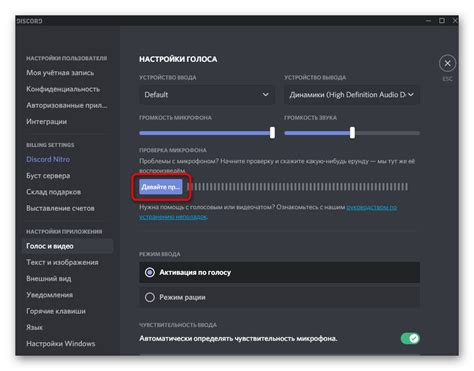
Настройка громкости микрофона в Discord может быть важным шагом в обеспечении качественного звука и коммуникации во время голосовых разговоров и конференций. В этом руководстве мы рассмотрим несколько способов, которые позволят вам изменить уровень громкости вашего микрофона в Discord.
1. Используйте настройки Discord
Первым и самым простым способом настройки громкости микрофона в Discord является использование встроенных настроек программы. Чтобы сделать это, выполните следующие действия:
- Откройте Discord и войдите в свой аккаунт.
- Нажмите на значок шестеренки рядом с вашим профилем, чтобы открыть настройки.
- Выберите "Голос и видео" в меню слева.
- Найдите раздел "Входной уровень микрофона" и переместите ползунок влево или вправо, чтобы увеличить или уменьшить громкость микрофона.
Примечание: Вы также можете использовать ползунок "Громкость микрофона" на панели инструментов Discord во время голосового разговора, чтобы настроить громкость микрофона в реальном времени.
2. Используйте настройки звука компьютера
Если вы хотите настроить громкость микрофона для всех программ и не только для Discord, вы можете использовать глобальные настройки звука на вашем компьютере. Для этого:
- Откройте панель управления вашего компьютера.
- Перейдите в раздел "Звук" или "Аудиоустройства".
- Выберите вкладку "Запись" или "Микрофон".
- Найдите свой микрофон в списке доступных устройств записи и щелкните по нему правой кнопкой мыши.
- Выберите "Свойства" и перейдите на вкладку "Уровень".
- Переместите ползунок влево или вправо, чтобы увеличить или уменьшить громкость микрофона.
Примечание: Эти настройки будут применяться ко всем программам на вашем компьютере, а не только к Discord.
3. Используйте физическую кнопку громкости
Если у вашего микрофона имеется физическая кнопка управления громкостью, вы можете использовать ее для настройки громкости в Discord и других программах. Обратитесь к инструкциям по эксплуатации вашего микрофона, чтобы узнать, как использовать эту функцию.
Надеюсь, что это руководство помогло вам настроить громкость микрофона в Discord. Если у вас остались вопросы, обратитесь к документации Discord или обратитесь в службу поддержки Discord для получения дополнительной помощи. Удачи в вашей коммуникации!
Шаг 1: Откройте настройки Discord и выберите "Видео и аудио"
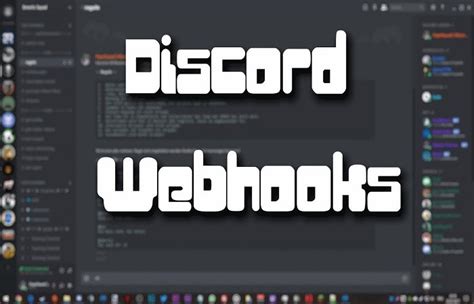
После запуска приложения Discord вы увидите окно программы с различными вкладками и настройками. Чтобы открыть настройки аудио и видео, найдите и щелкните на значке "Настройки" в нижней левой части экрана. Затем выберите вкладку "Видео и аудио" в левой панели
После выбора вкладки "Видео и аудио" вы увидите различные опции для настройки аудио в Discord. Одной из этих опций является "Входной уровень микрофона". Эта опция позволяет вам регулировать громкость вашего микрофона в программе Discord.
Чтобы настроить громкость микрофона, просто переместите ползунок под опцией "Входной уровень микрофона" влево или вправо. Перемещение ползунка влево уменьшит громкость микрофона, а перемещение ползунка вправо увеличит громкость микрофона в Discord.
Установите громкость микрофона в соответствии с вашими предпочтениями и требованиями, а затем закройте настройки, нажав на иконку "Готово" в правом верхнем углу окна настроек. Теперь ваш микрофон должен быть настроен и готов к использованию в программе Discord.
Шаг 2: Найдите раздел "Входящий сигнал микрофона" и регулируйте громкость
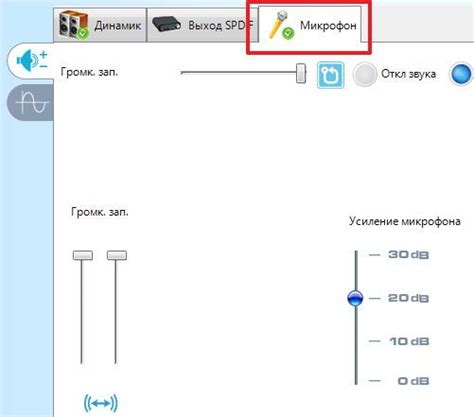
После открытия настроек Discord перейдите на вкладку "Голос и видео". В этом разделе вы найдете "Входящий сигнал микрофона". Здесь можно регулировать громкость микрофона, чтобы ваш голос был ясно слышен другим участникам сервера.
Передвигайте ползунок вправо, чтобы увеличить громкость, или влево, чтобы уменьшить ее. Вам следует провести тестовый звонок или просто говорить в микрофон, чтобы увидеть, как изменения влияют на уровень громкости. Регулируйте громкость, пока не достигнете оптимального уровня, при котором ваш голос хорошо слышен, но не искажается или потеряется.
Если вы используете внешний микрофон, убедитесь, что он правильно подключен к вашему компьютеру и его громкость регулируется с помощью настроек Discord.
Важно сохранить ваши настройки после завершения регулировки громкости. Чтобы это сделать, нажмите на кнопку "Готово" в нижней части экрана настроек. Теперь вы можете продолжить использование Discord с правильно настроенной громкостью микрофона.
Шаг 3: Проверьте уровень громкости с помощью тестового звонка или записи
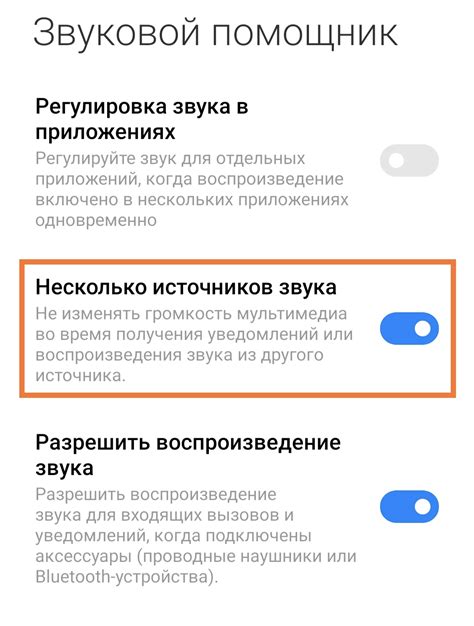
После того, как вы настроили уровень громкости микрофона в Discord, рекомендуется провести тестовый звонок или запись, чтобы убедиться, что все настройки работают правильно.
Для тестового звонка вы можете позвать другого пользователя Discord и попросить его оценить качество звука. Убедитесь, что вы выбрали "Голосовой звонок" вместо "Видеозвонка", чтобы протестировать только микрофон.
Если у вас нет возможности позвать другого пользователя, вы можете провести тестовую запись на компьютере. В Discord есть функция записи голосовых сообщений, которую можно использовать для этой цели. Просто нажмите на значок микрофона рядом с текстовым полем в чате и держите его нажатым, чтобы начать запись. Затем отпустите кнопку, когда закончите запись, и отправьте голосовое сообщение самому себе. Послушайте запись и проверьте, как звучит ваш голос.
Во время тестового звонка или записи обратите внимание на следующие моменты:
- Уровень громкости: Убедитесь, что ваш голос слышен четко и громко, но не искажается или искажается.
- Фоновый шум: Обратите внимание на наличие шумов или помех в фоне. Если вы слышите фоновый шум, возможно, вам потребуется настроить настройки подавления шума в Discord или использовать физические устройства, такие как наушники или звуковые панели, чтобы уменьшить шум.
- Эхо: Проверьте наличие эха или отзвука. Если ваш голос возвращается к вам с задержкой или есть проблемы с эхо, попробуйте использовать наушники или настройте настройки отмены эхо в Discord.
Проведение тестового звонка или записи поможет вам убедиться, что уровень громкости вашего микрофона настроен правильно и вы можете качественно общаться с другими пользователями Discord.
Шаг 4: Завершение настройки громкости микрофона и сохранение изменений
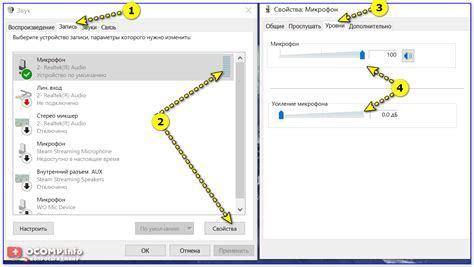
После того, как вы настроили громкость микрофона по вашему предпочтению, существует последний шаг, который поможет вам сохранить все изменения и применить их в Discord.
Для этого вам необходимо:
- Нажмите на кнопку "Ok" или "Применить".
- Закройте окно настроек громкости микрофона, используя кнопку "Закрыть" или "Ok".
Важно помнить, что настройки громкости микрофона в Discord могут отличаться в зависимости от используемого устройства и операционной системы. Если вы не можете найти необходимые опции или столкнулись с проблемами при настройке, можно попробовать включить и отключить микрофон в Discord, а также перезагрузить программу.
После завершения всех шагов по настройке громкости микрофона, вы будете готовы использовать свой микрофон в голосовых и текстовых каналах Discord. Не забудьте проверить, работает ли микрофон правильно, сообщив в голосовом канале или отправив голосовое сообщение.